Converta VMware para VirtualBox e vice-versa

Uma máquina virtual é uma das maneiras mais baratas de experimentar e usar vários sistemas operacionais em um único computador. Duas das maiores marcas na indústria de máquinas virtuais são VMWare e VirtualBox. Você pode facilmente converter VMware em máquina virtual VirtualBox e vice-versa, permitindo que você troque suas máquinas entre elas sem precisar recriá-las.

Não é muito difícil converter máquinas virtuais de VMWare para VirtualBox e vice-versa. Tudo que você precisa fazer é seguir as instruções mencionadas a seguir e você estará pronto para prosseguir.
Como converter VMware para VirtualBox
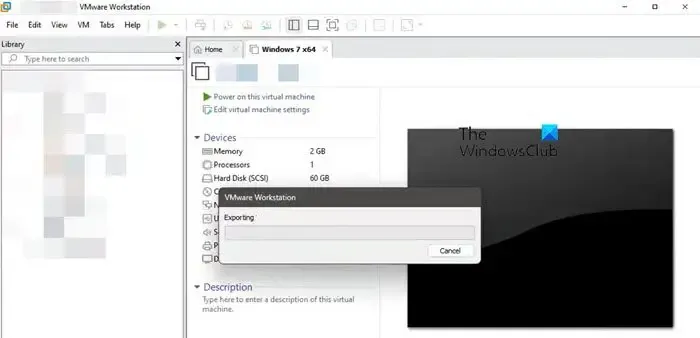
As VMs VMWare são armazenadas no formato .vmx , que será então convertido para .ovf que é um padrão aberto suportado tanto pelo VirtualBox quanto pelo VMWare. Então, antes de tudo, você precisa desligar completamente a máquina virtual.
Feito isso, primeiro precisamos criar o arquivo OVF. Então, primeiro de tudo, abra o VMWare, selecione a máquina virtual e vá em Arquivo > Exportar para OVF. Selecione o local onde deseja armazenar seu arquivo, nomeie-o e clique em Salvar. O problema com este método é que ele só funciona se você tiver a versão paga do VMWare Workstation se estiver usando a versão gratuita e não conseguir ver esta opção. Nesse caso, abra o diretório VMWare e a pasta OVFTool, pressione e segure Shift, clique com o botão direito para abrir o menu de contexto e selecione Abrir janela do PowerShell aqui.
Em seguida, execute o comando mencionado abaixo.
ovftool "sourcepath/filename.vmx"destinationpath/filename.ovf
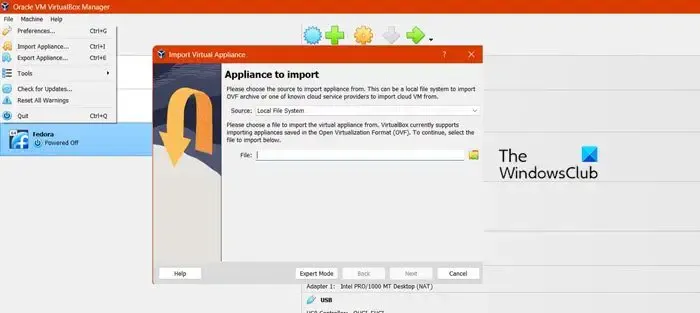
Agora que nosso arquivo OVF foi criado, siga as etapas mencionadas abaixo para recriar a VM no VirtualBox.
- Abra o Oracle VirtualBox.
- Clique em Importar ou Arquivo > Importar aparelho.
- Isso abrirá a janela Importar dispositivo virtual, você precisa selecionar o arquivo OVF e clicar em Avançar.
- Agora você pode alterar as configurações da VM e personalizá-la de acordo com sua preferência. Recomendamos que você os mantenha como estão porque eles também podem ser alterados a qualquer momento no futuro. Quando terminar, clique em Concluir.
Talvez seja necessário esperar algum tempo, pois o processo de importação exige que você faça isso. Feito isso, inicie a máquina virtual.
Como converter VirtualBox para VMware
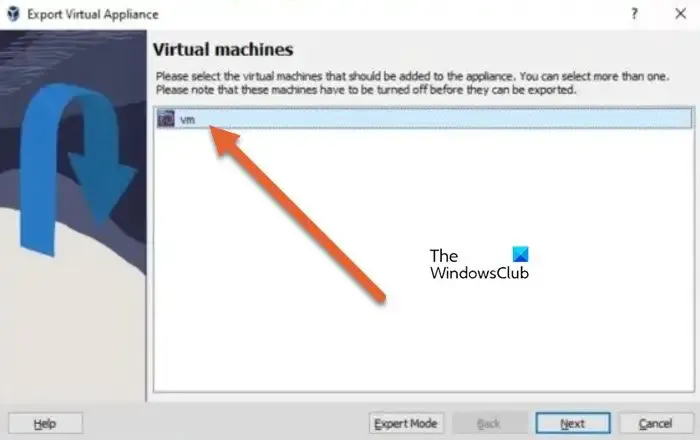
O Oracle VirtualBox torna extremamente fácil para qualquer pessoa exportar uma máquina virtual para qualquer outra ferramenta de VM. Tudo que você precisa fazer é seguir as etapas mencionadas abaixo e isso resolverá o problema para você.
- Abra o aplicativo VirtualBox em seu computador.
- Agora clique em Arquivo > Dispositivo de exportação.
- Isso iniciará o Export Virtual Appliance, clique na máquina que deseja exportar e selecione Next.
- Em seguida, navegue até o destino onde deseja armazenar o arquivo exportado e selecione-o.
- Clique em Próximo.
- Marque todas as opções apresentadas na próxima tela e clique em Concluir.
- Agora que você exportou o arquivo, abra o VMWare Workstation Player e clique em Arquivo > Abrir.
- Em seguida, escolha o arquivo OVA que você exportou do VirtualBox.
- Especifique um nome e caminho para a máquina virtual e clique em Importar para iniciar o processo. O tempo necessário para a importação pode variar dependendo do tamanho da VM.
Se você encontrar um problema de conformidade de hardware durante a importação, selecione Tentar novamente para iniciar o processo de importação.
Se a etapa anterior não funcionar, você deverá criar uma nova máquina virtual do zero. Assim que a importação for concluída, ligue a VM clicando em “Reproduzir máquina virtual”.
Esperançosamente, você será capaz de converter uma máquina virtual do Oracle VirtualBox para VMWare Workstation ou vice-versa seguindo este tutorial.
Posso mover uma VM do VMware para o VirtualBox?
Sim, você pode exportar sua máquina virtual hospedada no VMWare Workstation para o Oracle VirtualBox com facilidade. Tudo que você precisa fazer é converter a máquina em um arquivo OVF e depois exportá-lo para o VirtualBox. Para saber como tudo isso é feito, siga as instruções citadas.
O VMware VM pode ser executado no VirtualBox?
Você pode converter a VM VMWare em um arquivo OVF e importá-lo para o VirtualBox. No entanto, você não pode simplesmente executar a VM do VMWare no VirtualBox, pois ambos executam e criam arquivos diferentes.



Deixe um comentário